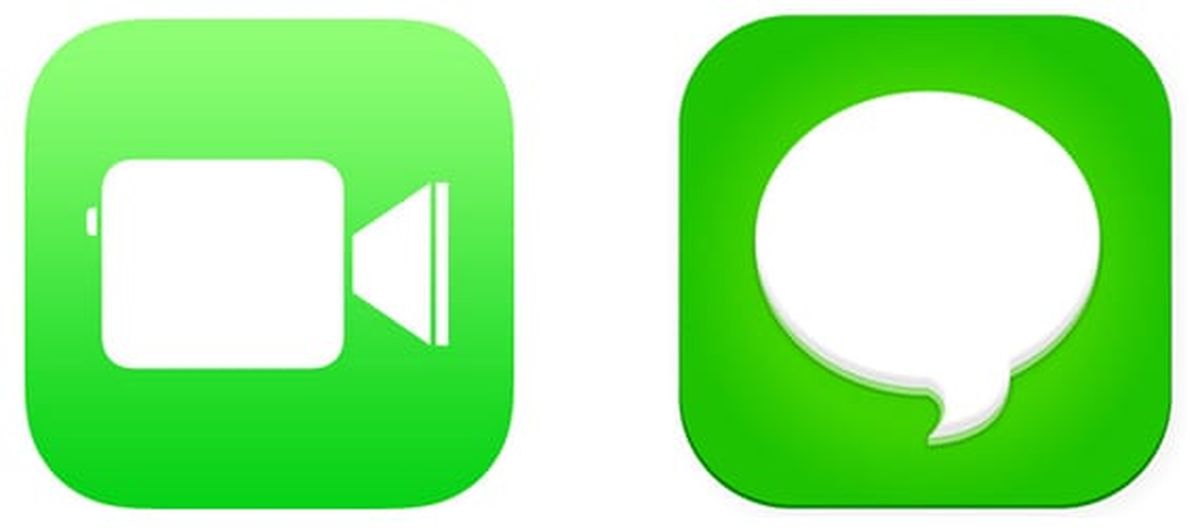오늘 우리는 iOS 7에서 iMessage 및 Facetime의 활성화 오류를 수정하는 방법을 알려줄 것입니다. 일부 iOS 7 사용자는 새로 업데이트된 iPhone, iPad 및 iPod Touch에서 iMessage 및 FaceTime 활성화에 문제가 있습니다. 일부 문제는 공식적으로 다운로드될 수 있을 때 동시에 롤아웃되는 초기의 대량 업데이트 중에 나타났습니다. Apple의 최신 iOS 재설계를 설치하는 마지막 사용자가 되기를 원하는 사용자는 없었습니다. 그러나 폭풍이 지나간 후에도 일부 사용자는 여전히 iMessage 및 FaceTime 서비스를 활성화하는 데 문제가 있습니다.
iOS 7에서 iMessage 및 Facetime의 활성화 오류를 수정하는 방법은 무엇입니까?
두 경우 모두 iMessage와 Facetime 모두에 대한 활성화 오류 메시지의 대부분은 iPhone이 다른 기능에 응답하지 않거나 “활성화하는 동안 오류가 발생했습니다.”는 “활성화 대기 중”입니다. 다시 시도해 주세요.”
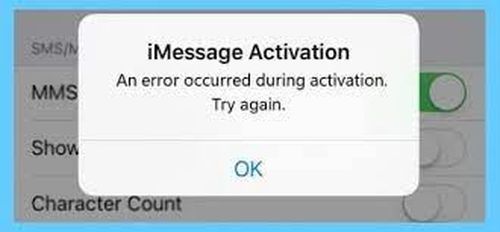
Actualidad iPad에서 우리는 이 문제를 해결하고 문제가 있는 장치가 마침내 100%에서 작동할 수 있도록 노력할 것입니다. 그들을 위해 당신은 아래 단계를 따라야 합니다:
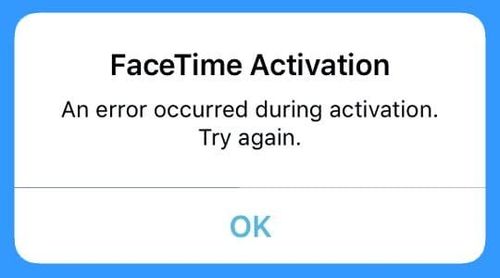
Apple ID가 iMessage 및 Facetime에 대해 올바르게 구성되었는지 확인합니다.
- 아이메시지: 설정, 메시지 및 iMessage를 클릭합니다. 보내기 및 받기를 클릭합니다. 여기에서 Apple ID와 전화번호(있는 경우)가 올바른지 확인합니다. Apple ID를 클릭하여 수정하기에 올바른 사용자가 아닌 경우 사용자를 변경합니다.
- 화상 통화: 설정에서 FaceTime은 이메일 및 메일 주소와 함께 Apple ID가 올바른지 확인합니다.
두 서비스 모두 연결 해제
- 아이메시지: 설정, 메시지, 옵션을 눌러 비활성화합니다. 몇 초 동안 기다렸다가 같은 탭을 눌러 다시 활성화합니다.
- 화상 통화: 설정, FaceTime, 옵션을 누르면 비활성화됩니다. iMessage와 마찬가지로 몇 초 기다렸다가 다시 활성화합니다.
네트워크 설정 재설정
네트워크 설정을 재설정할 때 이전에 사용했던 모든 Wi-Fi 네트워크를 다시 구성해야 합니다. 설정, 일반, 재설정을 통해 액세스하고 네트워크 설정 재설정을 선택합니다.
장치가 암호로 잠겨 있는 경우 설정을 재설정하기 전에 암호를 입력해야 합니다. 설정이 재설정되면 평소에 사용하는 Wi-Fi를 추가하고 iMessage와 FaceTime이 작동하는지 확인하세요. 같은 시스템을 사용하는 사람에게 iMessage를 보냅니다(확실히 연락처를 선택하면 파란색으로 표시되고 보내기 버튼과 함께 표시됩니다. 연락처와 버튼이 모두 녹색이면 iMessage를 사용할 수 없습니다.)
FaceTime이 작동하는지 확인하려면 영상 통화 전에 음성 통화를 시도해 보십시오. 음성 통화는 영상 통화보다 대역폭을 덜 사용하며 이 문서에서 언급한 것과 유사한 문제를 일으키는 것으로 나타났습니다.
아이폰 재시동
iPhone을 껐다가 다시 켭니다. 슬라이드하여 전원 끄기 옵션이 나타나면 전원 버튼을 길게 누르고 장치를 끕니다. 전원을 켜려면 전원 버튼을 몇 초 동안 누르고 있으면 됩니다.
이제 iMessage와 FaceTime이 모두 완벽하게 작동하는지 확인할 차례입니다. iMessage를 보내거나 FaceTime으로 전화를 겁니다. 모든 것이 완벽하게 작동해야 합니다.
그래도 작동이 안되는? iOS 7에서 iMessage 및 Facetime의 활성화 오류에 대한 대체 솔루션
매우 특정한 상황에서 발생할 수 있습니다. 이를 해결하려면 장치를 공장 기본값으로 복원하는 것이 가장 좋습니다. 정보를 잃지 않으려면 가장 먼저해야 할 일은 iTunes에 연결하고 백업 복사본을 만드는 것입니다(연결할 때마다 자동으로 수행됨). 백업이 완료되면 설정, 일반 및 모든 콘텐츠 및 설정 지우기로 이동합니다. iPhone 화면에 “모든 데이터와 콘텐츠가 삭제되고 모든 설정이 재설정됩니다”라는 메시지가 나타납니다. 삭제를 클릭합니다.
모든 설정이 재설정되면 iOS 7에서 iMessage 및 FaceTime을 포함한 모든 서비스를 활성화하기 위해 따라야 할 단계를 알려줍니다. 모든 것이 제대로 작동하는지 확인한 후에는 iMessage와 FaceTime이 모두 iTunes에 다시 연결하고 이전에 만든 복사본으로 iPhone을 복원할 시간입니다.
새 Apple ID를 생성하면 문제가 해결될 수 있습니다. 그러나 연결된 모든 옵션을 고려하면 설정의 문제가 아니라 하드웨어의 문제일 수 있으므로 기술 서비스에 가져가는 것이 좋습니다.